InvoicePlane je bezplatná fakturační aplikace s otevřeným zdrojovým kódem. Jeho zdrojový kód lze nalézt na tomto Githubu. Tento výukový program vám ukáže, jak nainstalovat InvoicePlane na nový systém Fedora 29.
Požadavky
- Webový server (Apache, NGINX). Tento tutoriál bude používat Nginx.
- MySQL verze 5.5 nebo vyšší nebo ekvivalentní verze MariaDB.
- PHP verze 7.0 nebo vyšší s následujícími nainstalovanými a aktivovanými rozšířeními PHP:
- php-gd
- php-hash
- php-json
- php-mbstring
- php-mcrypt
- php-mysqli
- php-openssl
- php-recode
- php-xmlrpc
- php-zlib
Předpoklady
- Server se systémem Fedora 29.
- Uživatel bez oprávnění root s právy sudo.
Počáteční kroky
Zkontrolujte verzi systému Fedory:
cat /etc/fedora-release
# Fedora release 29 (Twenty Nine)Nastavte časové pásmo:
timedatectl list-timezones
sudo timedatectl set-timezone 'Region/City'Aktualizujte balíčky operačního systému (software). Toto je důležitý první krok, protože zajišťuje, že máte nejnovější aktualizace a opravy zabezpečení pro výchozí softwarové balíčky vašeho operačního systému:
sudo dnf upgrade -yNainstalujte některé základní balíčky, které jsou nezbytné pro základní správu operačního systému Fedora:
sudo dnf install -y vim wget curl git socat unzip bash-completionKrok 1 – Instalace PHP a požadovaných rozšíření PHP
Webová aplikace InovicePlane vyžaduje PHP verze 7.0 nebo vyšší.
Nainstalujte PHP a také potřebná rozšíření PHP:
sudo dnf install -y php-cli php-fpm php-common php-gd php-json php-mbstring php-mcrypt php-mysqlnd php-xmlrpc php-recodeChcete-li zobrazit PHP zkompilované v modulech, můžete spustit:
php -m
ctype
curl
exif
fileinfo
. . .
. . .Zkontrolujte verzi PHP:
php --version
# PHP 7.2.16 (cli) (built: Mar 5 2019 11:05:59) ( NTS )
# Copyright (c) 1997-2018 The PHP Group
# Zend Engine v3.2.0, Copyright (c) 1998-2018 Zend TechnologiesSpusťte a povolte službu PHP-FPM:
sudo systemctl start php-fpm.service
sudo systemctl enable php-fpm.serviceKrok 2 – Instalace MariaDB
Nainstalujte MariaDB:
sudo dnf install -y mariadb-serverZkontrolujte verzi MariaDB:
mysql --version
# mysql Ver 15.1 Distrib 10.3.12-MariaDB, for Linux (x86_64) using readline 5.1Spusťte a povolte službu MariaDB:
sudo systemctl start mariadb.service
sudo systemctl enable mariadb.service
Spusťte mysql_secure installation skript pro zlepšení zabezpečení MariaDB a nastavení hesla pro MariaDB root uživatel:
sudo mysql_secure_installationOdpovězte na všechny otázky, jak je uvedeno níže:
Enter current password for root (enter for none):
Set root password? [Y/n]: Y
Remove anonymous users? [Y/n]: Y
Disallow root login remotely? [Y/n]: Y
Remove test database and access to it? [Y/n]: Y
Reload privilege tables now? [Y/n]: YPřihlaste se do prostředí MariaDB jako uživatel root:
mysql -u root -p
# Enter passwordVytvořte databázi MariaDB a uživatele, které budete používat pro instalaci InvoicePlane, a zapamatujte si přihlašovací údaje:
CREATE DATABASE dbname;
GRANT ALL ON dbname.* TO 'username' IDENTIFIED BY 'password';
FLUSH PRIVILEGES;Ukončení prostředí MariaDB:
quitNahraďte název databáze, uživatelské jméno a heslo svými vlastními jmény.
Krok 3 – Instalace NGINX
Nainstalujte webový server Nginx:
sudo dnf install -y nginxZkontrolujte verzi NGINX:
nginx -v
# nginx version: nginx/1.14.2Spusťte a povolte službu Nginx:
sudo systemctl start nginx.service
sudo systemctl enable nginx.service
Nakonfigurujte NGINX pro InvoicePlane. Spusťte sudo vim /etc/nginx/conf.d/invoiceplane.conf a naplňte soubor s následující konfigurací:
server {
listen 80;
listen [::]:80;
server_name example.com;
root /var/www/invoiceplane;
index index.php index.html;
location / {
try_files $uri $uri/ /index.php?$query_string;
}
location ~ \.php$ {
include default.d/php.conf;
fastcgi_index index.php;
try_files $uri =404;
include fastcgi_params;
fastcgi_param SCRIPT_FILENAME $document_root$fastcgi_script_name;
fastcgi_pass /var/run/php-fpm/www.sock;
}
}
Otestujte konfiguraci NGINX:
sudo nginx -tZnovu načtěte NGINX:
sudo systemctl reload nginx.serviceKrok 4 – Instalace InvoicePlane
Stáhněte si nejnovější stabilní verzi InvoicePlane a rozbalte archiv:
sudo mkdir -p /var/www
cd /var/www
sudo curl -O -J -L https://invoiceplane.com/download/v1.5.9
sudo unzip v1.5.9.zip
sudo rm v1.5.9.zip
sudo mv ip invoiceplane
Přejděte na /var/www/invoiceplane adresář:
cd /var/www/invoiceplane
Vytvořte kopii ipconfig.php.example a přejmenujte kopii na ipconfig.php:
sudo cp ipconfig.php.example ipconfig.php
Otevřete soubor ipconfig.php a přidejte do něj svou adresu URL:
sudo vim ipconfig.php
# Something like this
IP_URL=http://example.com
Změňte vlastnictví /var/www/invoiceplane adresář do nginx:
sudo chown -R nginx:nginx /var/www/invoiceplane
Spusťte sudo vim /etc/php-fpm.d/www.conf a nastavte uživatele a skupinu na nginx . Zpočátku budou nastaveny na apache:
sudo vim /etc/php-fpm.d/www.conf
# user = nginx
# group = nginx
Spusťte sudo vim /etc/php.ini a nastavte date.timezone:
date.timezone = Region/CityRestartujte službu PHP-FPM:
sudo systemctl restart php-fpm.serviceSpusťte instalační program InvoicePlane z webového prohlížeče a postupujte podle pokynů:
http://example.com/index.php/setupPo dokončení instalace se můžete přihlásit do InvoicePlane pomocí e-mailové adresy a hesla, které jste zvolili během instalace.
Pokud chcete instalaci zabezpečit, můžete instalaci zakázat. Chcete-li tak učinit, nahraďte DISABLE_SETUP=false řádek s DISABLE_SETUP=true ve vašem ipconfig.php soubor.
Krok 5 – Dokončete nastavení InvoicePlane
InvoicePlane je nyní nainstalován a nakonfigurován, je čas otevřít jeho webového průvodce instalací.
Otevřete webový prohlížeč a zadejte adresu URL http://example.com . Budete přesměrováni na následující stránku:
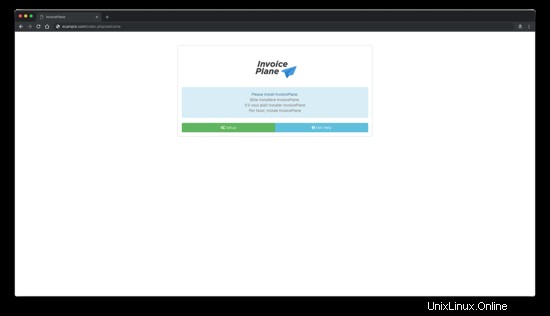
Nyní klikněte na Nastavení knoflík. Měli byste vidět následující stránku:
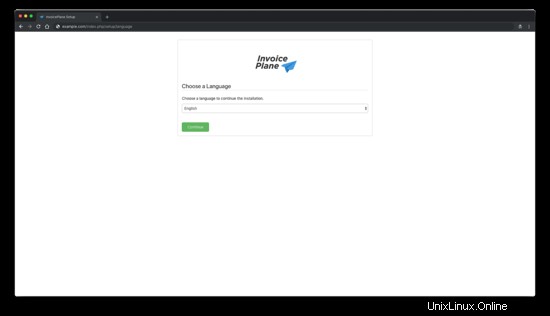
Dále vyberte jazyk a klikněte na Pokračovat knoflík. Měli byste vidět následující stránku:
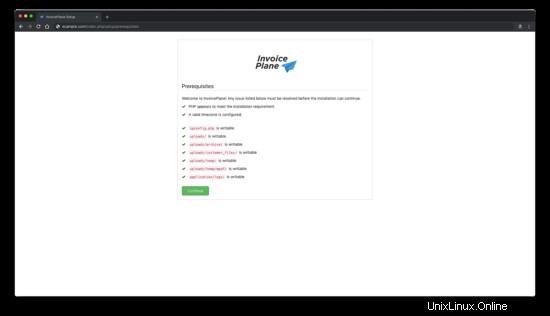
Dále klikněte na Pokračovat knoflík. Měli byste vidět následující stránku:
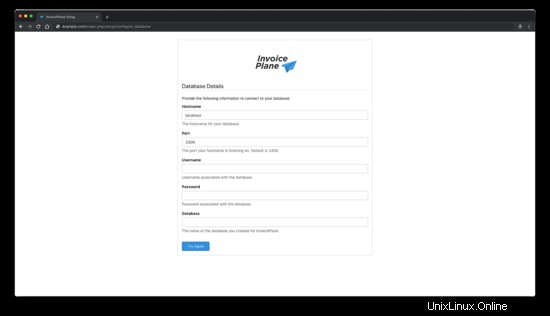
Zde zadejte podrobnosti o své databázi a klikněte na Zkusit znovu knoflík. Měli byste vidět následující stránku:
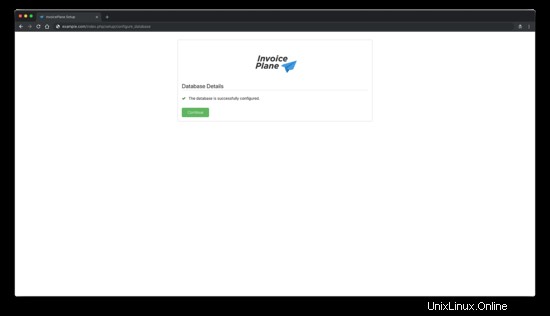
Nyní klikněte na Pokračovat knoflík. Měli byste vidět následující stránku:
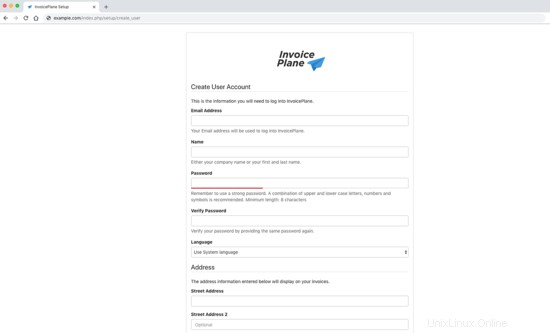
Nyní klikněte na Pokračovat knoflík. Měli byste vidět následující stránku:
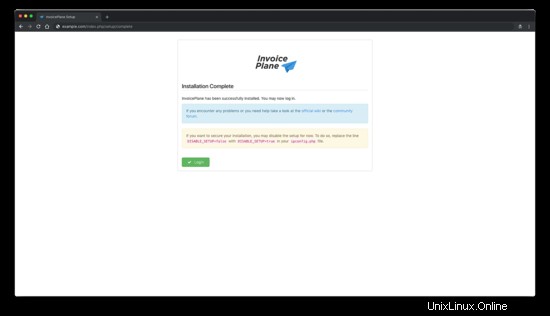
Nyní zadejte všechny požadované podrobnosti a klikněte na Pokračovat knoflík. Po dokončení instalace byste měli vidět následující stránku:
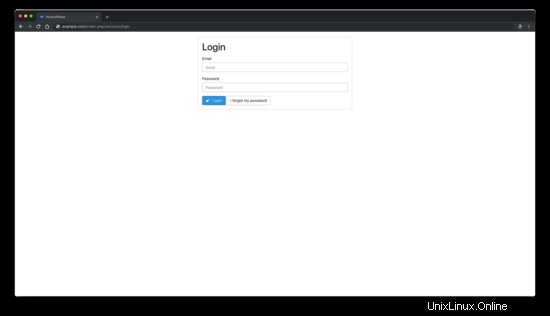
Nyní klikněte na Přihlásit se tlačítko pro přístup k administraci InvoicePlane.
Odkazy
- https://invoiceplane.com/
- https://github.com/InvoicePlane/InvoicePlane